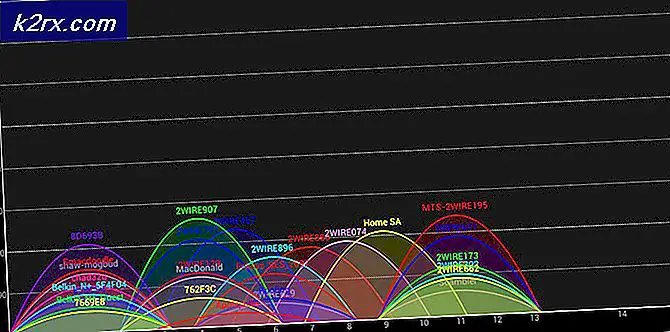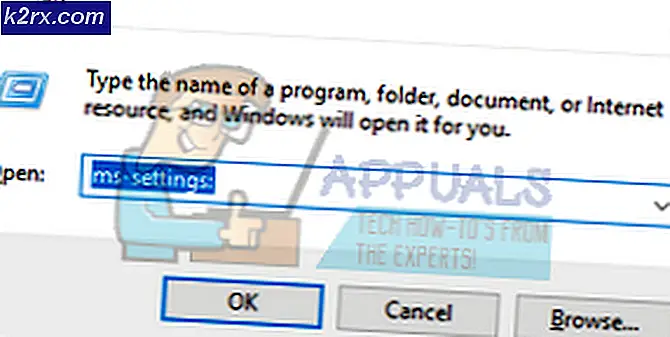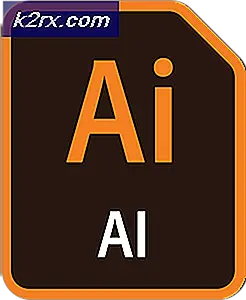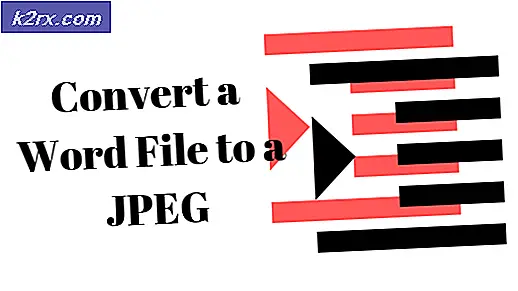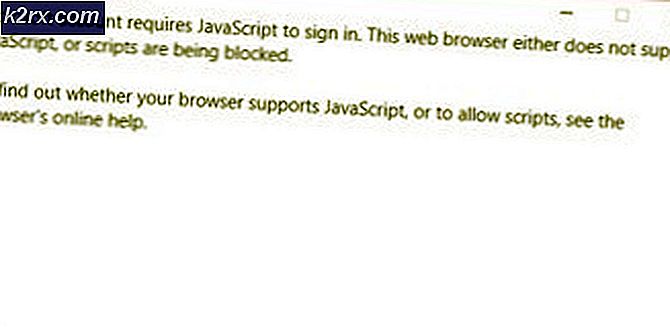Düzeltme: Windows 10 Güncelleme hatası 80246010 ve 80070003
Windows 10'un piyasaya sürülmesiyle birlikte, Windows kullanıcıları en son ürün yazılımının zerafetini deneyimlemeyi merak ediyorlar. Böylece, işletim sistemlerini en son sürümüne güncellemeye çalışıyorlar. Güncellemeye çalışırken, kullanıcılar Hata Kodları, yani 80246010 ve 80070003 ile gelen süreçte bir hata olduğunu bildirdiler. Bu sorunu yaşayan sadece birkaç kişi var. Bu nedenle, Windows 10 indirilemez ve her zaman başarısız olur.
Güncellemeye çalışmadan önce düzeltilmesi gereken Windows Update merkezi içinde bir hata var gibi görünüyor. Bazen güncellemelerin indirilip yüklenebilmesi için bastırılması gerekir.
Windows 10 Hata Kodları 80246010, 80070003'ü Düzeltme Çözümü:
Bu sorunu yalnızca birkaç kullanıcı için yapıldığı için Microsoft'tan uygun bir düzeltme veya güncelleme yoktur. Ancak, bu sorunun üstesinden gelmek ve güncelleme işlemini sorunsuz bir şekilde başlatmak için bir geçici çözüm bulduk. Bunu yapmak için aşağıdaki basit adımları izleyin.
Windows Güncelleme Sorunlarını Giderme
Yapmanız gereken ilk şey, sizin için sorunları bulmak ve gidermek için Windows Update sorun gidericisini başlatmaktır. Bunun için adımları takip edin.
1. Windows arama kutunuzdaki Sorun Giderme'yi arayın. Windows 7'deyseniz, Başlat menüsüne gidin ve menünün en altındaki kutuda arayın. Windows 8'de, sorun giderme pencerelerini açmak için aynı işlemi izleyin. Aramadan sonra, Sorun Giderme bölümünü bulun ve açmak için üzerine tıklayın.
2. Sorun Giderme penceresinin altında, bir sonraki pencereye geçmek için en aşağıya gidin ve Sistem ve Güvenlik üzerine tıklayın.
3. Sistem ve Güvenlik penceresinin içinde, tekrar aşağıya gidin ve orada Windows Güncelleme göreceksiniz. Üzerine sağ tıklayın ve seçin.
PRO TIP: Sorun bilgisayarınız veya dizüstü bilgisayar / dizüstü bilgisayar ile yapılmışsa, depoları tarayabilen ve bozuk ve eksik dosyaları değiştirebilen Reimage Plus Yazılımı'nı kullanmayı denemeniz gerekir. Bu, çoğu durumda, sorunun sistem bozulmasından kaynaklandığı yerlerde çalışır. Reimage Plus'ı tıklayarak buraya tıklayarak indirebilirsiniz.4. Windows Update sorun gidericisindeyken, işlemi başlatmak için İleri düğmesine tıklayın. İlk denemede sorun bulamazsa, sorun giderme işlemini yeniden başlatmak için tekrar deneyin . Tamamlandıktan sonra, sorunu otomatik olarak giderir. Pencereyi kapatın ve bir sonraki adıma geçin.
Windows Güncelleme
1. Sorun giderme işleminin başarısından sonra, Başlat menüsünün içinde arayarak Komut İstemi'ni açın. Düzgün çalışması için onu yönetici olarak çalıştırdığınızdan emin olun.
2. Komut isteminde, aşağıdaki komutu yazın ve Windows 10 güncellemesine başlamak için Enter tuşuna basın.
Komut: wuauclt.exe / detectnow / updatenow
3. Windows 10'u indirmeye başlamak için Windows güncellemesini görürsünüz.
PRO TIP: Sorun bilgisayarınız veya dizüstü bilgisayar / dizüstü bilgisayar ile yapılmışsa, depoları tarayabilen ve bozuk ve eksik dosyaları değiştirebilen Reimage Plus Yazılımı'nı kullanmayı denemeniz gerekir. Bu, çoğu durumda, sorunun sistem bozulmasından kaynaklandığı yerlerde çalışır. Reimage Plus'ı tıklayarak buraya tıklayarak indirebilirsiniz.